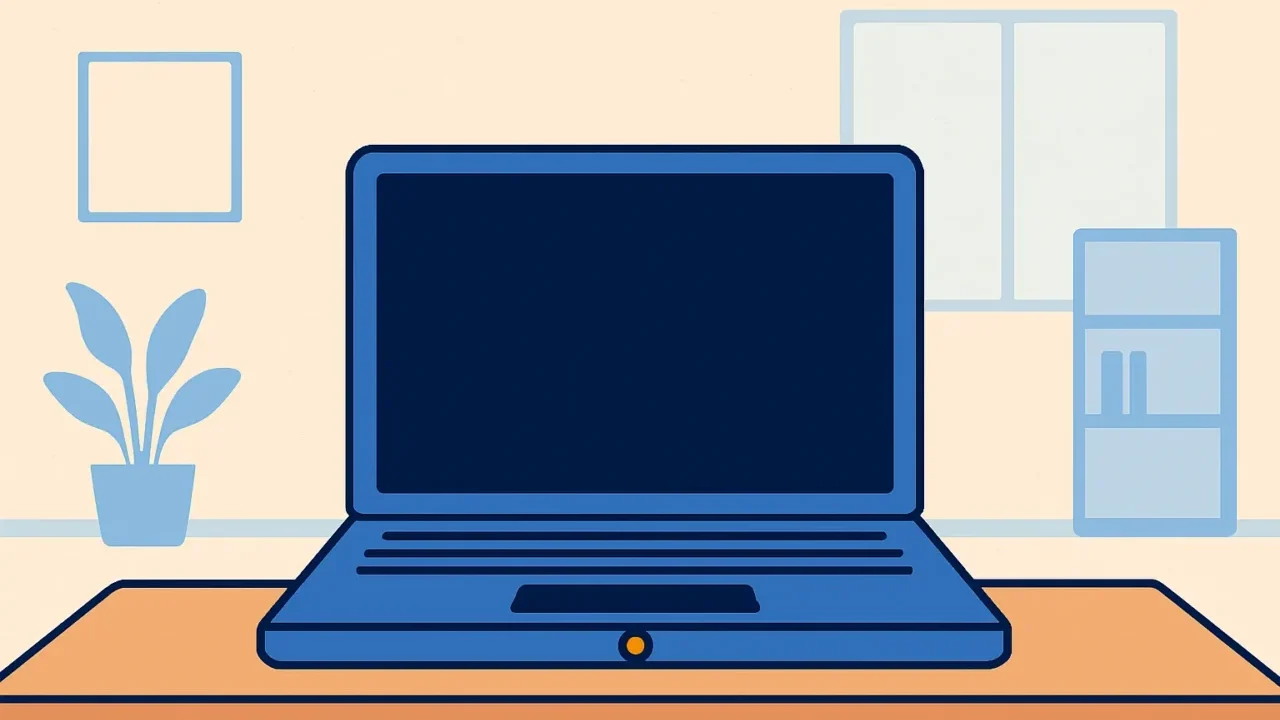ノートパソコンの電源ボタンを押しても画面が真っ暗なまま──にもかかわらず電源ランプだけが点灯している。そんな状況に心当たりはありませんか?これは多くのユーザーが突然直面する、非常に深刻なトラブルのひとつです。
- 電源ボタンを押しても起動しない
- 画面が真っ暗で何も映らない
- ファンの音やLEDは反応している
こうした症状が見られる場合、内部的にはすでに「システムやハードウェアに重大な障害」が発生している可能性があります。放置や誤った対応をすると、データの破損や完全消失といった取り返しのつかないリスクにつながります。
本記事では、ノートパソコンがこのような状態になる代表的な原因をわかりやすく整理し、各ケースごとの対処法について専門的な視点から詳しく解説します。もし、この記事を読んでも解決が難しいと感じた場合は、24時間365日対応の無料診断をご活用ください。プロの技術者が安全かつ迅速に状況を判断し、最適な対処をご提案いたします。
目次
ノートパソコンの電源が入らないがランプは点灯している原因
この状態は「電源が一部通っているが、正常に起動処理が行われていない」状況です。原因は多岐にわたりますが、その多くはユーザーが対処可能な軽微な不具合から、深刻なハードウェア障害まで含まれます。
ディスプレイの不具合
電源は入っているが、画面に何も表示されていないケースです。バックライトや液晶パネルの不具合、ケーブル接続の異常が原因となります。
周辺機器の影響
USB機器や外付けHDDなどの周辺機器が原因で、正常な起動プロセスが妨げられている場合があります。
BIOS設定の問題
BIOS内のブート順設定や構成情報の不具合により、起動処理がうまくいかなくなることがあります。
電源ユニットやマザーボードの一部異常
電源ボタンや電源供給部分は生きていても、マザーボードの一部が壊れていると起動できません。
システムトラブルや一時的な不具合
WindowsなどのOSが一時的にクラッシュしている場合も、電源が入らないように見えることがあります。
メモリやストレージの接触不良・故障
メモリやSSD/HDDが正しく装着されていない、または故障している場合、パソコンは正常に起動できなくなります。
見た目は単純な症状でも、原因は多岐にわたるため、状況に応じた専門的な診断が求められます。中には自力での特定が難しいケースもあり、慎重な対応が必要になります。
中には自力での特定が難しいケースもあり、慎重な対応が必要になります。だからこそ、正確な診断と専門的な技術による対応が重要です。
デジタルデータリカバリーでは、46万件以上の相談実績(期間:2011年1月以降)と、15,000種類以上の障害パターンをもとに構築された独自のデータベースを活用し、あらゆる障害に対して的確な対応を行っています。
一部復旧を含む復旧件数割合91.5%(内、完全復旧57.8%。復旧件数割合=データ復旧件数/データ復旧ご依頼件数。2023年10月実績)という高い成果を維持しており、安心してご相談いただけます。
ノートパソコンが起動しないときの対処法
ここでは「電源ランプは点灯しているのにパソコンが起動しない」状態に対して、具体的な確認と対応方法を紹介します。
ディスプレイ接続を確認する方法
画面が映らないだけで本体が起動している場合、ディスプレイや接続の問題が疑われます。
- ノートパソコンにHDMIやDisplayPortケーブルが接続されている場合は一度外す
- 外部ディスプレイがある場合は接続して表示されるか確認する
- 画面が表示されれば、内蔵ディスプレイ側の不具合を疑う
周辺機器をすべて取り外して起動を試す手順
不要な周辺機器が起動プロセスを妨害することがあります。
- USBメモリ、外付けHDD、SDカードなどすべての周辺機器を取り外す
- ノートパソコン本体だけの状態で電源を入れる
- 正常に起動すれば、取り外した機器のいずれかが原因の可能性がある
BIOS設定をリセットする方法
設定ミスや誤動作をリセットし、工場出荷時の状態に戻します。
- 電源を入れてすぐにF2またはDeleteキーを連打し、BIOSに入る
- 「Load Setup Defaults」または「Restore Defaults」を選択
- 保存して再起動し、動作を確認する
メモリやストレージを再装着する手順
接触不良が原因の起動不良を改善するため、装着し直します。
- バッテリーと電源を外す
- 裏面カバーを開け、メモリやストレージを一度取り外す
- 丁寧に差し直し、元通りに組み立てて再起動を試す
バッテリーやACアダプターの状態を確認する手順
電力供給に異常がないかをチェックします。
- ACアダプターを別のコンセントに差し替えて確認する
- 可能であれば他のアダプターを試す
- バッテリー単体、またはACアダプター単体での起動を試みる
強制終了や放電を行う手順
帯電による誤動作をリセットします。
- 電源ケーブルとバッテリーを取り外す
- 電源ボタンを15〜30秒長押しする
- 再度接続し、起動を試す
電源ボタン長押しで再起動を試す方法
システムの一時フリーズを強制終了する手段です。
- 電源ボタンを10秒以上長押しして一度強制終了
- 数秒待ってから再度電源ボタンを押す
- 正常に起動するかを確認する
専門業者へ相談する際のポイント
自力での復旧が難しい場合は、早めの専門相談が重要です。
- 通電ランプが点灯している状況を詳細にメモしておく
- 試した対処法やその結果を整理する
- 初期診断無料の業者に相談し、物理障害か論理障害かを特定してもらう
早期対応が重要です。放置すれば完全に起動不能になり、データ復旧がより困難になる可能性があります。少しでも異常を感じた場合は、まずは初期診断をご依頼いただくことをおすすめします。
デジタルデータリカバリーでは、専門のエンジニアが常駐する国内最大級の復旧ラボを構え、あらゆる障害に迅速かつ的確に対応しています。これまでに46万件以上のご相談実績(期間:2011年1月以降)を誇り、一部復旧を含む復旧件数割合は91.5%(内、完全復旧57.8%。2023年10月実績)と高い成果を維持しています。
初期診断とお見積りは無料で、24時間365日対応の体制を整えています。トラブルが深刻化する前に、専門の診断を受けることが重要です。
自力で対応できない場合はデータ復旧の専門業者に相談する

自力で対応できない場合や、機器が物理的に破損している場合、個人での修復は困難です。重要なデータが含まれている場合、データ復旧専門業者に依頼するのが最も安全です。
データ復旧業者では、問題の根本原因を特定し、安全にデータを回復する最善の方法を提案できます。デジタルデータリカバリーでは、相談から初期診断まで24時間365日体制で無料でご案内しています。まずは復旧専門のアドバイザーへ相談することをおすすめします。
デジタルデータリカバリーの強み

デジタルデータリカバリーは「データ復旧専門業者17年連続データ復旧国内売上No.1」(※1)の実績を持つデータ復旧業者です。
データ復旧の技術力として、一部復旧を含む復旧件数割合92.6%(※2)を誇っています。
他社で「復旧不可能」と判断された機器を、当社が復旧に成功した事例は数えきれません。実際に、他社復旧不可相談件数でも8,000件超 (算出期間:2016年6月1日~) を超えています。
これこそが“データ復旧の最後の砦”と呼ばれる理由です。どんな状態でも、諦める前にまずはご相談ください。最善を尽くしてデータを取り戻します。
※1:データ復旧専門業者とは、自社及び関連会社の製品以外の製品のみを対象に保守及び修理等サービスのうちデータ復旧サービスを提供し、その売上が総売上の50%以上を占める企業のこと。第三者機関による、データ復旧サービスでの売上の調査結果に基づく(算出期間:2007年~2023年)
※2:2025年9月実績。一部復旧:完全復旧に至らなかったが、一部復旧できた場合。完全復旧:復旧希望データを100%復旧できた場合
相談から初期診断まで無料で対応可能
初期診断とは、機器に発生した障害の原因を正確に特定し、復旧の可否や復旧方法を確認する工程です。デジタルデータリカバリーでは、経験豊富な技術者が「初期診断」を行い、内部の部品にダメージを与えることなく問題を見つけます。
データ障害のパターン15,000種類以上もありますが、「ご相談件数50万件超」(算出期間:2011年1月1日~)を持つ当社は、それぞれの障害原因をデータベースから即座に情報を引き出し、原因を正確に特定できる体制を整えています。
よくある質問
いえ、かかりません。当社では初期診断を無料で実施しています。お客様の機器に初期診断を行って初めて正確なデータ復旧の費用がわかりますので、故障状況を確認しお見積りをご提示するまで費用は頂いておりません。
※ご郵送で機器をお預けいただいたお客様のうち、チェック後にデータ復旧を実施しない場合のみ機器の返送費用をご負担頂いておりますのでご了承ください。
機器の状態によって故障の程度が異なりますので、復旧完了までにいただくお時間はお客様の機器お状態によって変動いたします。
弊社は、復旧完了までのスピードも強みの1つで、最短即日復旧・ご依頼の約8割を48時間以内に復旧完了などの実績が多数ございます。ご要望に合わせて柔軟に対応させていただきますので、ぜひご相談ください。
営業時間は以下の通りになっております。
365日24時間、年中無休でお電話でのご相談・復旧作業・ご納品・アフターサービスを行っています。お困りの際は是非ご相談ください。
電話受付:0:00~24:00 (24時間対応)
電話番号:0800-333-6302
来社受付:9:30~21:00
復旧できる可能性がございます。
弊社では他社で復旧不可となった機器から、データ復旧に成功した実績が多数ございます。 他社大手パソコンメーカーや同業他社とのパートナー提携により、パートナー側で直せない案件を数多くご依頼いただいており、様々な症例に対する経験を積んでおりますのでまずはご相談ください。
この記事を書いた人

デジタルデータリカバリー データ復旧エンジニア
累計ご相談件数50万件以上のデータ復旧サービス「デジタルデータリカバリー」において20年以上データ復旧を行う専門チーム。
HDD、SSD、NAS、USBメモリ、SDカード、スマートフォンなど、あらゆる機器からデータを取り出す国内トップクラスのエンジニアが在籍。その技術力は各方面で高く評価されており、在京キー局による取材実績も多数。2021年に東京都から復旧技術に関する経営革新優秀賞を受賞。